Có thể Cortana không được phổ biến như những gì mà Microsoft mong đợi, nhưng không thể phủ nhận trợ lý ảo khá hữu ích. Bài viết dưới đây Taimienphi.vn sẽ hướng dẫn bạn cách chạy lệnh Command Prompt (CMD) bất kỳ bằng Cortana.
Trên Windows 10 Fall Creators Update, người dùng có thể sử dụng Cortana để tắt máy, khởi động lại, khóa hoặc đăng xuất máy tính, chỉ cần nói “Hey Cortana, tắt máy tính của tôi”.
Ngoài ra người dùng có thể sử dụng Cortana để mở bất kỳ chương trình nào mà trợ lý ảo tìm thấy trên Start Menu bằng lệnh thoại đơn giản. Nếu muốn chạy lệnh Command Prompt bất kỳ bằng Cortana, tham khảo tiếp bài viết dưới đây của Taimienphi.vn.
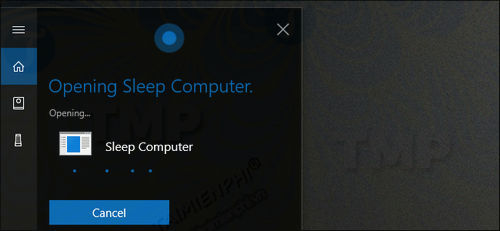
Để chạy lệnh Command Prompt bất kỳ bằng Cortana, đầu tiên bạn mở File Explorer và dán đường dẫn dưới đây vào thanh địa chỉ:
%APPDATA%\Microsoft\Windows\Start Menu\Programs
Thao tác trên để mở danh sách các chương trình của Start Menu (nơi Cortana tìm kiếm các phím tắt khi bạn nói lệnh). Kích chuột phải vào khoảng trống bất kỳ trong thư mục Programs, chọn New =>Shortcut.
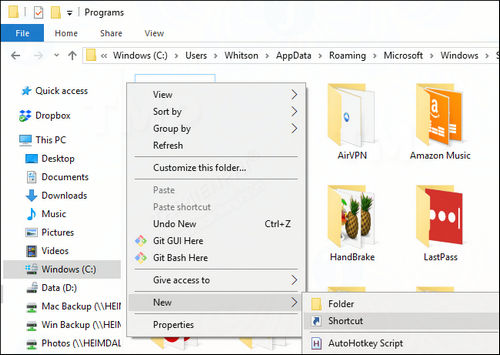
Trên cửa sổ hiển thị trên màn hình, nhập lệnh Command Prompt mà bạn muốn gọi bằng giọng nói vào khung Type the location of the item. Trong ví dụ này sử dụng lệnh:
rundll32.exe powrprof.dll,SetSuspendState 0,1,0
Thay thế lệnh trên bằng bất kỳ lệnh nào mà bạn muốn sử dụng rồi click chọn Next.

Trên cửa sổ tiếp theo, đặt một tên bất kỳ cho shortcut mà bạn muốn. Trong ví dụ này, tên shortcut là Sleep Computer.

Click chọn Finish sau khi hoàn tất. Lúc này bạn sẽ nhìn thấy shortcut mới trong thư mục Programs.

Trên đây là tất cả những gì bạn cần làm để chạy lệnh Command Prompt bất kỳ bằng Cortana. Từ giờ để gọi shortcut, bạn chỉ cần nói “Hey Cortana, mở [tên shortcut]”. Trong ví dụ này là “Hey Cortana, mở Sleep Computer”.
Do một số lệnh trên CMD đòi hỏi người dùng phải chạy CMD với quyền Administrator trên Win 7, 8, 8.1, 10 mới có thể truy cập được. Các bạn có thể tham khảo thêm bài viết chạy Cmd với quyền Administrator mà Taimienphi.vn đã chia sẻ nhé.
https://thuthuat.taimienphi.vn/chay-lenh-command-prompt-bat-ky-bang-cortana-30193n.aspx
Bạn không chỉ chạy lệnh Command Prompt bất kỳ bằng Cortana mà còn có thể thực hiện nhiều nhiệm vụ khác, để nắm rõ hơn cách sử dụng trợ lý ảo này, hãy tham khảo thêm bài viết toàn tập về cách sử dung Cortana trên Windows 10 nhé. Chúc các bạn thành công !